如何在荣耀手机中拦截骚扰垃圾短信,添加屏蔽关键字?
如今,我们在日常使用手机的过程中经常会收到骚扰软件,如果我们使用的华为的荣耀手机的话,可以在手机中打开拦截骚扰短信的功能,将垃圾短信进行屏蔽,今天,小编就教大家在荣耀手机中拦截骚扰垃圾短信,添加屏蔽关键字。
具体如下:
1. 首先,我们在手机中打开手机管家软件,如图。
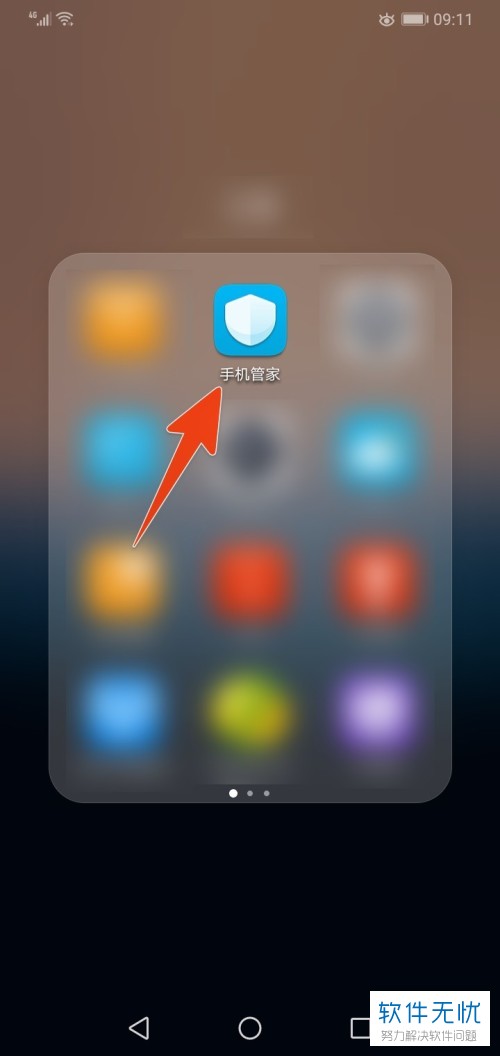
2. 然后在手机管家的界面中点击【骚扰拦截】选项,如图。
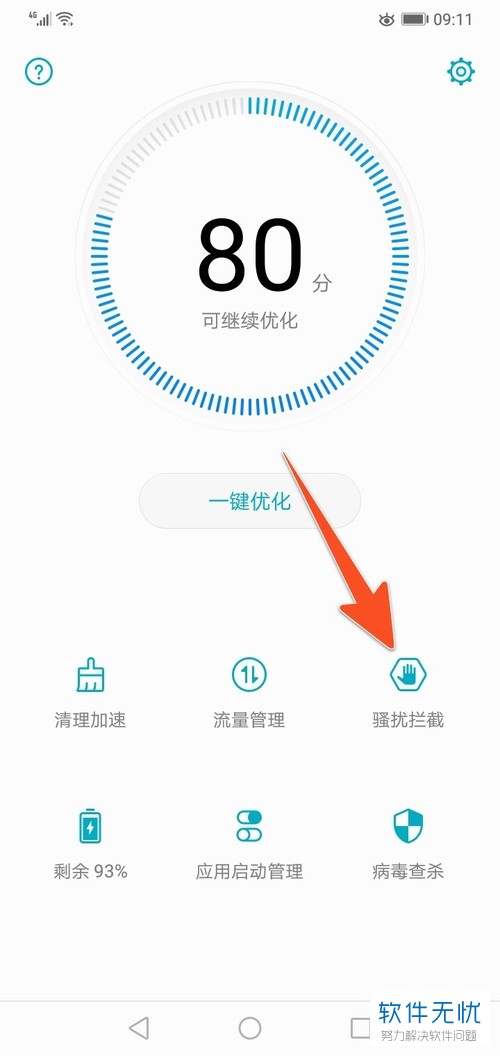
3. 之后在下方的列表中点击【短信拦截规则】,如图。
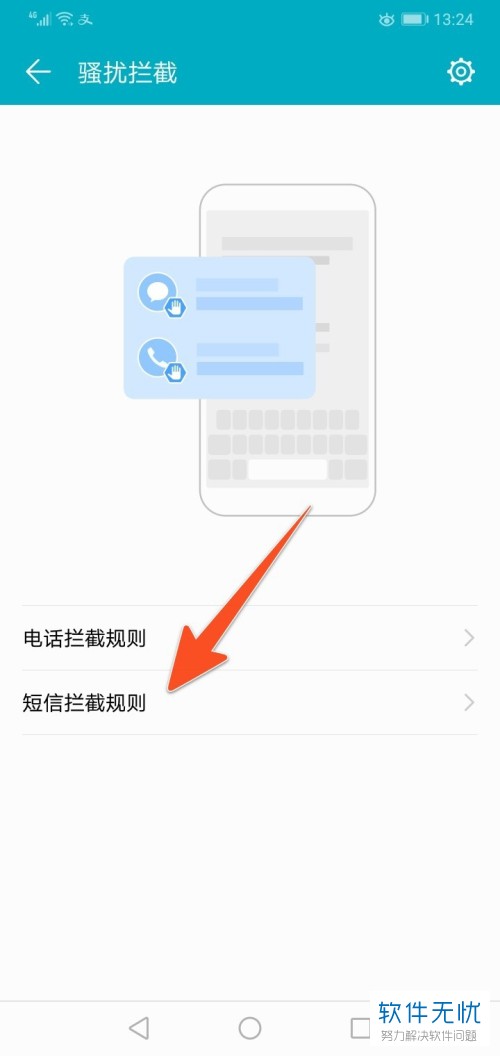
4. 我们在骚扰拦截的列表中可以看到以前拦截过的所有短信,之后点击界面右下角的【拦截规则】,如图。
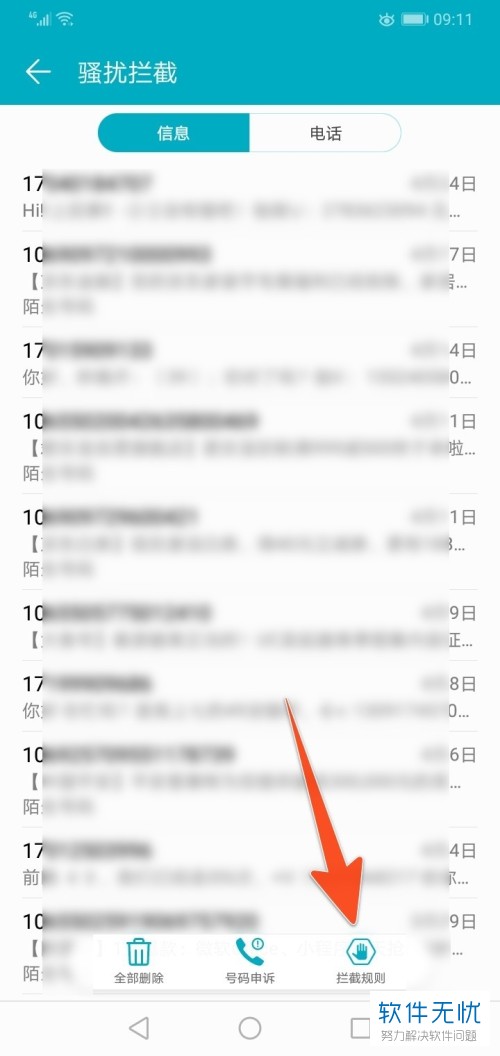
5. 之后在“拦截规则”界面的列表中点击【关键字黑名单】,如图。
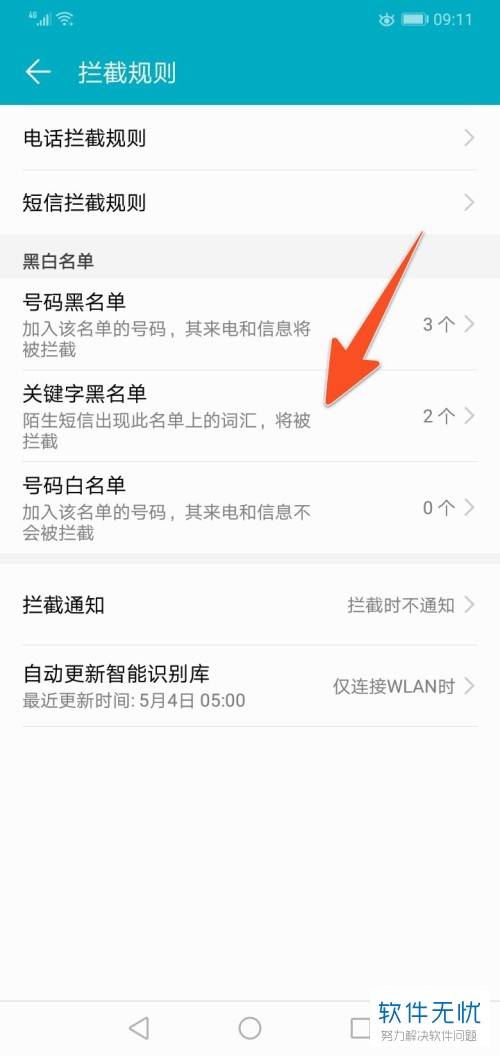
6. 之后我们在关键字黑名单界面中点击正下方的【添加】,将需要添加的关键字添加到列表中,如图。

7. 之后会弹出一个添加关键字的窗口,我们在输入栏中输入关键字,完成之后点击【确定】,经过设置,以后我们的手机收到带有关键字的短信的时候就会进行拦截, 如图。
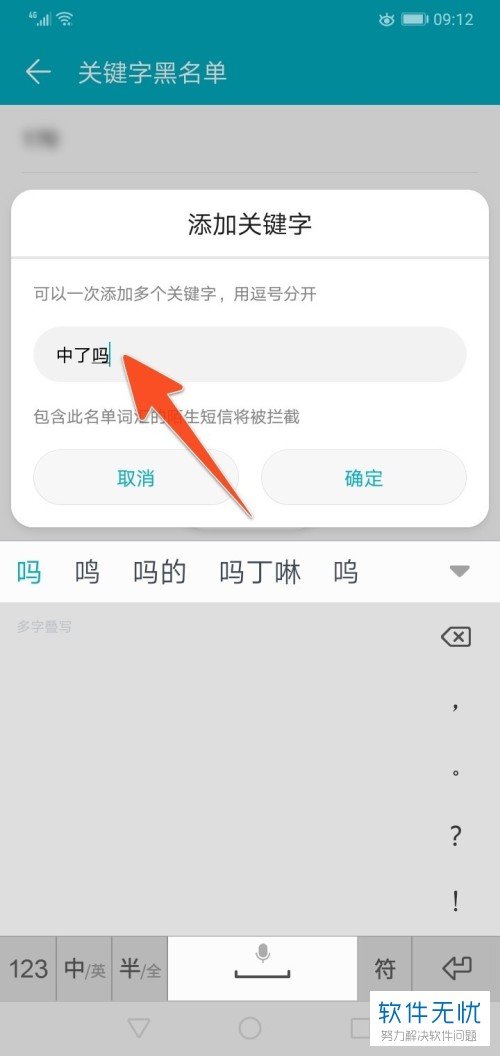
以上就是小编教大家在荣耀手机中拦截骚扰垃圾短信,添加屏蔽关键字的方法,希望可以帮到大家。
分享:
相关推荐
- 【其他】 金山文档空间满了怎么清理 04-18
- 【其他】 金山文档截屏有记录吗 04-18
- 【其他】 金山文档截屏快捷键 04-18
- 【其他】 金山文档解压密码忘记怎么办 04-18
- 【其他】 金山文档jpg格式图片怎么弄 04-18
- 【其他】 金山文档和腾讯文档有什么区别 04-17
- 【其他】 金山文档会员怎么取消自动续费 04-17
- 【其他】 xbox series x日版和国行的区别汇总 04-17
- 【其他】 金山文档行高怎么调 04-17
- 【其他】 xbox series s有光驱吗 04-17
本周热门
-
iphone序列号查询官方入口在哪里 2024/04/11
-
输入手机号一键查询快递入口网址大全 2024/04/11
-
oppo云服务平台登录入口 2020/05/18
-
光信号灯不亮是怎么回事 2024/04/15
-
outlook邮箱怎么改密码 2024/01/02
-
苹果官网序列号查询入口 2023/03/04
-
fishbowl鱼缸测试网址 2024/04/15
-
QQ邮箱格式怎么填写 2020/07/21
本月热门
-
iphone序列号查询官方入口在哪里 2024/04/11
-
输入手机号一键查询快递入口网址大全 2024/04/11
-
oppo云服务平台登录入口 2020/05/18
-
fishbowl鱼缸测试网址 2024/04/15
-
outlook邮箱怎么改密码 2024/01/02
-
苹果官网序列号查询入口 2023/03/04
-
光信号灯不亮是怎么回事 2024/04/15
-
学信网密码是什么格式 2020/05/19
-
正负号±怎么打 2024/01/08
-
计算器上各个键的名称及功能介绍大全 2023/02/21












